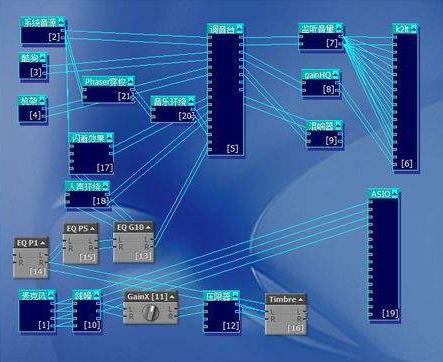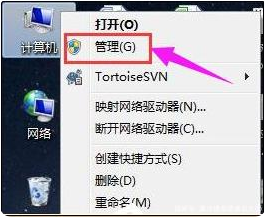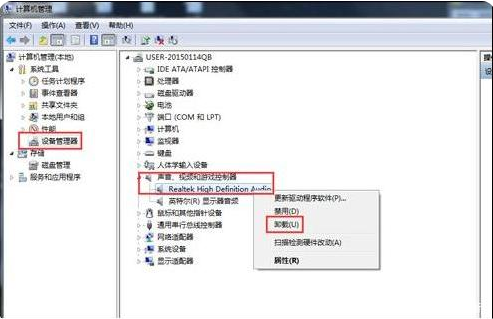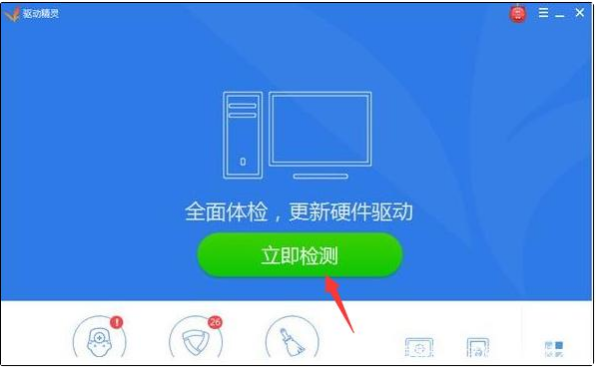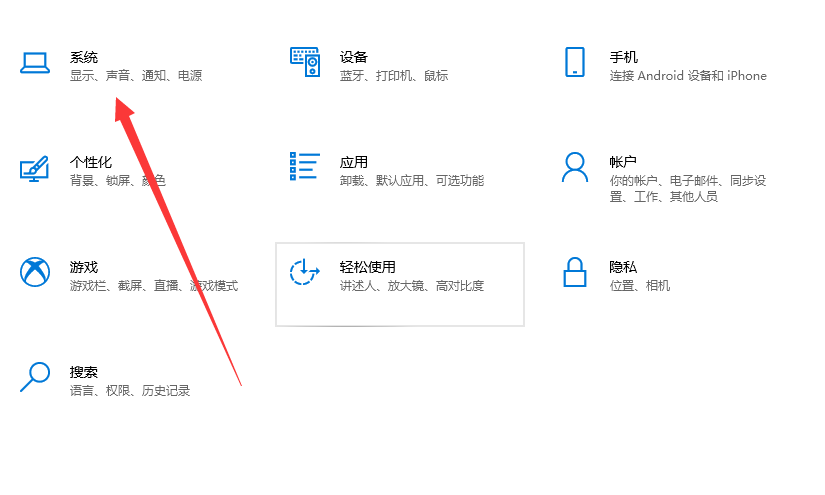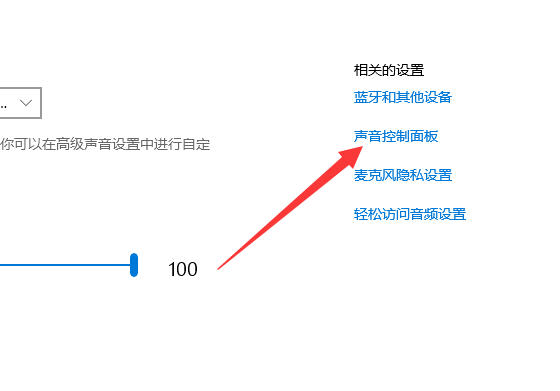win11安装声卡驱动后无声音怎么办?
简单到家
 3221人浏览
3221人浏览
 2024-06-15
2024-06-15
win11win11安装声卡驱动后无声音怎么办?不少的用户们在安装完声卡后电脑还是没有声音,那么接下来就让本站来为用户们来仔细的介绍一下win11安装声卡驱动后无声音问题解析吧。
win11安装声卡驱动后无声音问题解析

1、检查音频设置:
- 右键单击任务栏上的音量图标,选择“声音设置”。
- 在“输出”部分,确保正确选择了您希望使用的音频输出设备,例如扬声器或耳机。
- 通过调整音量滑块来确保音量没有被静音或调低。
2、更新驱动程序:
- 打开设备管理器。您可以按下 Win + X 键,然后选择“设备管理器”。
- 找到和展开“声音、视频和游戏控制器”部分。
- 找到您的声卡设备,右键单击它,然后选择“更新驱动程序”。
- 根据系统提示选择自动搜索更新驱动程序的选项,或手动下载并安装最新版本的驱动程序。
3、回滚驱动程序:
- 如果最近更新的驱动程序导致了无声音的问题,您可以尝试回滚驱动程序至之前的版本。
- 在设备管理器中找到您的声卡设备,右键单击它,然后选择“属性”。
- 切换到“驱动程序”选项卡,然后点击“回滚驱动程序”按钮。
- 依照指引完成回滚过程,并重新启动计算机。
4、禁用并重新启用声卡设备:
- 在设备管理器中找到您的声卡设备,右键单击它,选择“禁用设备”。
- 等待一段时间后,再次右键单击该设备,选择“启用设备”。
5、重启 Windows Audio 服务:
- 按下 Win + R 键,在运行对话框中输入 “services.msc”,然后按回车键。
- 在服务列表中找到 “Windows Audio” 服务,右键单击它,选择“重启”。
- 检查是否恢复了声音。
上述内容为转载或编者观点,不代表简单到家意见,不承担任何法律责任。
资讯推荐
更多>
win11安装声卡驱动后无声音怎么办?
 3603浏览
3603浏览
 2024-06-15
2024-06-15
 3603浏览
3603浏览
 2024-06-15
2024-06-15

电脑声卡驱动安装失败怎么办?
 744浏览
744浏览
 2022-05-25
2022-05-25
 744浏览
744浏览
 2022-05-25
2022-05-25
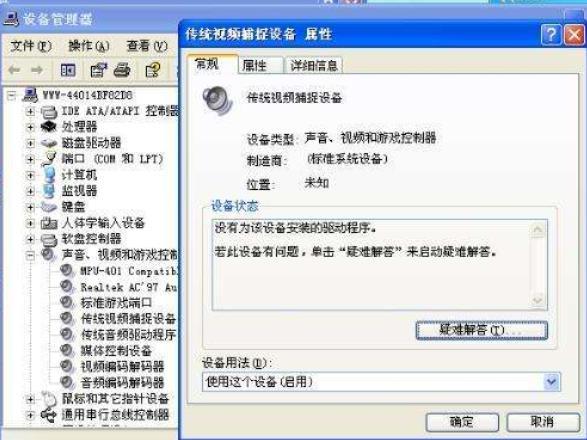
kx驱动安装教程图解(创新声卡驱动安装步骤)
 2891浏览
2891浏览
 2024-06-28
2024-06-28
 2891浏览
2891浏览
 2024-06-28
2024-06-28